жүӢжҠҠжүӢж•ҷдҪ з”Ё KODI tMM жү“йҖ 家еәӯи§ӮеҪұзі»з»ҹ( дәҢ )
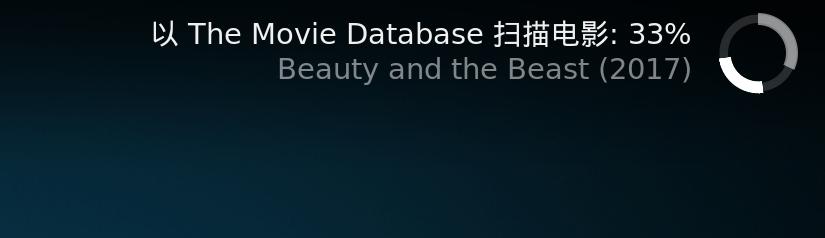 ж–Үз« жҸ’еӣҫ
ж–Үз« жҸ’еӣҫ
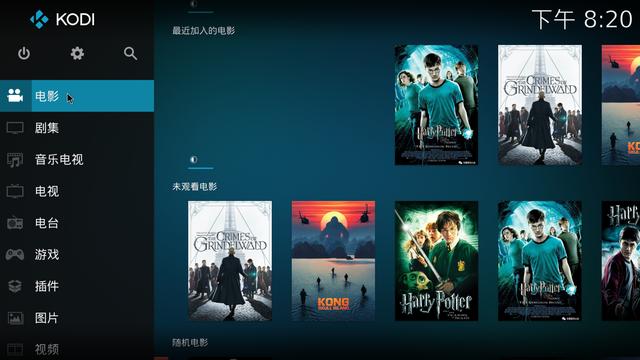 ж–Үз« жҸ’еӣҫ
ж–Үз« жҸ’еӣҫ
еҰӮжһңжҳҜдёӘеӨҹз”Ёе…ҡ пјҢ йӮЈд№ҲзӮ№еҮ»ж Үйўҳиҝӣе…Ҙз•ҢйқўеҶҚжүӢйҖүз”өеҪұеҚіеҸҜ пјҢ еҰӮжһңеёҢжңӣжҜ”иҫғе®ҢзҫҺзҡ„жө·жҠҘеўҷйӮЈд№ҲжҲ‘们继з»ӯеҫҖдёӢиө°еҲ°дёӢдёҖиҠӮ гҖӮ еҸҰеӨ–жңҖеҗҺиҰҒиҜҙзҡ„жҳҜ KODI жң¬иә«иҝҳж”ҜжҢҒйқһеёёеӨҡзҡ„жҸ’件 пјҢ еҸҜд»Ҙе®һзҺ°еҫҲеӨҡзҡ„еҠҹиғҪ пјҢ йҷҗдәҺзҜҮе№…иҝҷйҮҢе°ұдёҚеҶҚеұ•ејҖдәҶ пјҢ еӨ§е®¶еҸҜд»ҘиҮӘиЎҢжҗңзҙўзӣёе…іж•ҷзЁӢе°қиҜ•е°қиҜ• гҖӮ
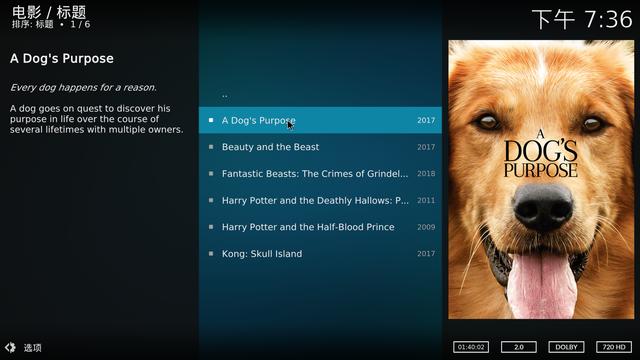 ж–Үз« жҸ’еӣҫ
ж–Үз« жҸ’еӣҫ
2.tMMtinyMediaManager(tMM)жҳҜдёҖдёӘз”Ё JAVA/Swing иҜӯиЁҖеҲ¶дҪңзҡ„еӘ’дҪ“з®ЎзҗҶе·Ҙе…· пјҢ жҲӘиҮіжң¬ж–ҮжңҖж–°зүҲжң¬жҳҜ3.1.9 пјҢ з”ұдәҺ tMM йңҖиҰҒ Java еӨ§е®¶еңЁиҝҗиЎҢеүҚеҸҜиғҪиҝҳйңҖиҰҒе®үиЈ…дёӢ Java гҖӮ
tMMе®ҳзҪ‘
JavaдёӢиҪҪ
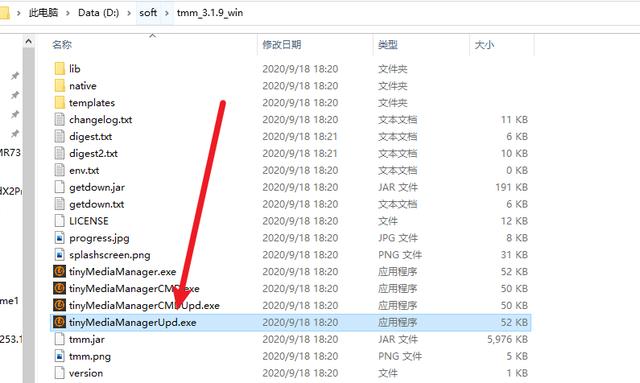 ж–Үз« жҸ’еӣҫ
ж–Үз« жҸ’еӣҫ
е®үиЈ…е®ҢжҲҗеҗҺжҢүз…§ Setup Wizard дёҖи·Ҝи®ҫе®ҡдёӢеҺ»еҚіеҸҜ пјҢ е°Ҷи§Ҷйў‘еӯҳж”ҫзҡ„дҪҚзҪ®ж·»еҠ еҲ° tMM дёӯ пјҢ еҲ®еүҠеҷЁйҖүжӢ© TheMovideDataBase гҖӮ
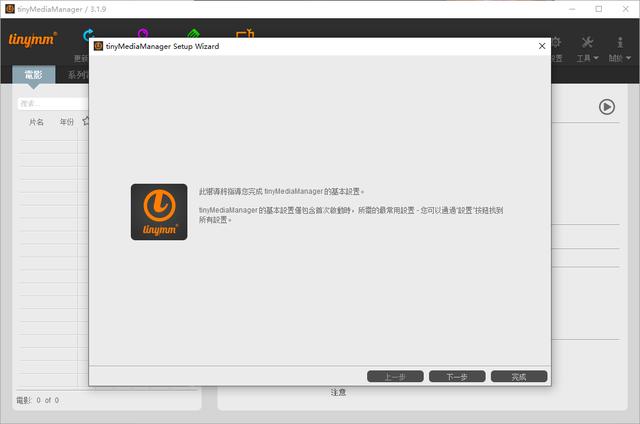 ж–Үз« жҸ’еӣҫ
ж–Үз« жҸ’еӣҫ
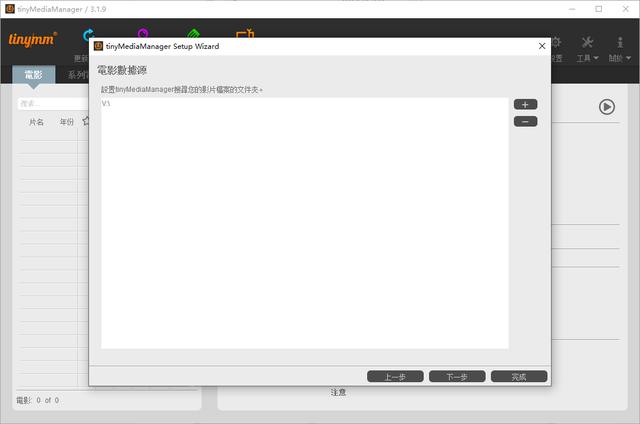 ж–Үз« жҸ’еӣҫ
ж–Үз« жҸ’еӣҫ
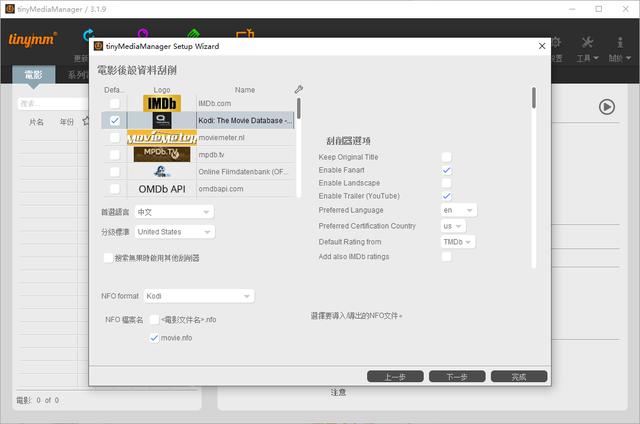 ж–Үз« жҸ’еӣҫ
ж–Үз« жҸ’еӣҫ
еңЁејҖе§ӢеҲ®еүҠеүҚжҲ‘们иҝҳйңҖиҰҒжӣҙж”№ Hosts ж–Ү件жқҘйҒҝе…Қж— жі•и®ҝй—®жңҚеҠЎеҷЁзҡ„й—®йўҳ пјҢ Win10 зҡ„ hosts ж–Ү件и·Ҝеҫ„дёә"C:\Windows\System32\drivers\etc" пјҢ дҪҝз”ЁеҶҷеӯ—жқҝжү“ејҖ Hosts ж–Ү件 пјҢ 然еҗҺеҠ е…ҘеҰӮдёӢеҮ иЎҢеҚіеҸҜ пјҢ еӨ§е®¶йңҖиҰҒж №жҚ®жүҖеӨ„зҡ„зҪ‘з»ңжқЎд»¶жқҘйҖүжӢ© гҖӮ
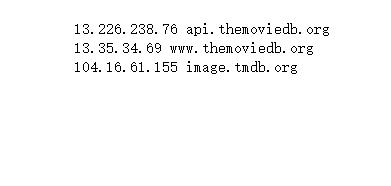 ж–Үз« жҸ’еӣҫ
ж–Үз« жҸ’еӣҫ
гҖҗжүӢжҠҠжүӢж•ҷдҪ з”Ё KODI tMM жү“йҖ 家еәӯи§ӮеҪұзі»з»ҹгҖ‘дҝ®ж”№е®ҢжҲҗ hosts еҗҺ пјҢ йҖүжӢ©"жҗңзҙў --tt-darkmode-color: #9D9D9D;">в–јдҪҝз”Ё IMDb зј–еҸ·иҝӣиЎҢжҗңзҙў
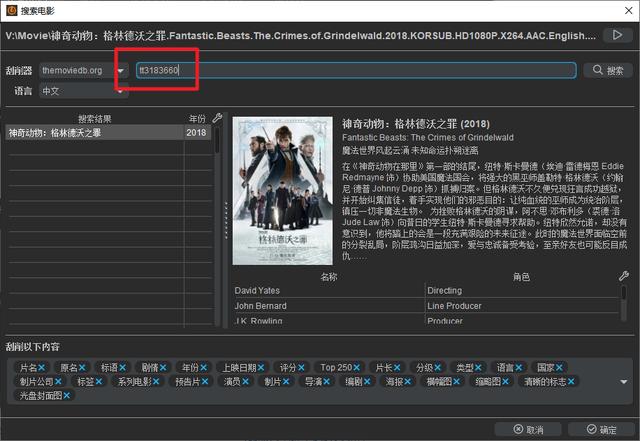 ж–Үз« жҸ’еӣҫ
ж–Үз« жҸ’еӣҫ
в–јtMM еҲ®еүҠе®Ңз”ҹжҲҗзҡ„ nfo/jpg ж–Ү件дјҡеӯҳеӮЁеңЁз”өеҪұеҗҢи·Ҝеҫ„дёӢ
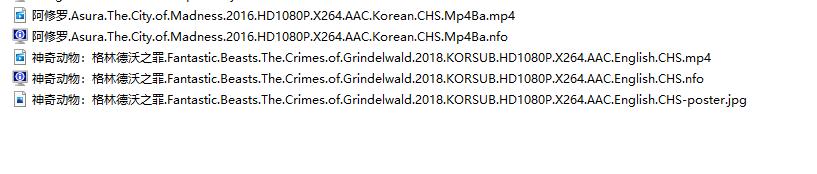 ж–Үз« жҸ’еӣҫ
ж–Үз« жҸ’еӣҫ
еӣһеҲ° Kodi жӣҙж–°дёӢеӘ’дҪ“еә“ пјҢ жө·жҠҘд»ҘеҸҠз”өеҪұд»Ӣз»Қе°ұйғҪеҮәжқҘдәҶ гҖӮ
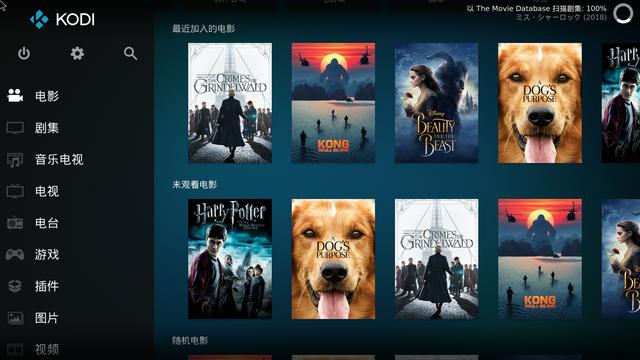 ж–Үз« жҸ’еӣҫ
ж–Үз« жҸ’еӣҫ
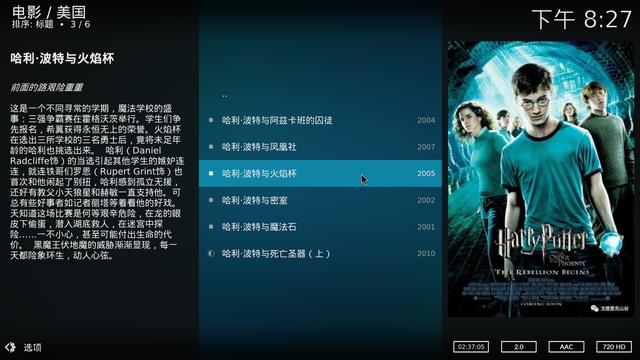 ж–Үз« жҸ’еӣҫ
ж–Үз« жҸ’еӣҫ
з»“иҜӯжңҖеҗҺи°ўи°ўеӨ§е®¶зҡ„и§ӮзңӢ пјҢ ж¬ўиҝҺеӨ§е®¶еңЁзӮ№иөһ收и—Ҹ并еңЁиҜ„и®әеҢәз•ҷиЁҖ пјҢ жҲ‘们дёӢзҜҮж–Үз« еҶҚи§Ғ гҖӮ
жҺЁиҚҗйҳ…иҜ»
- ж•ҷдҪ з”ЁSiriжқҘжҺ§еҲ¶з”өи„‘пјҡзңҹйҰҷ
- иҷҫзұі|иҷҫзұійҹід№җе®Јеёғ2жңҲ5ж—Ҙе…іеҒң дҪ з”ЁиҝҮиҷҫзұійҹід№җеҗ—пјҹ
- жҖҺж ·жҸҗй«ҳиӢ№жһң6зҡ„иҝҗиЎҢйҖҹеәҰпјҹжңүиҝҷдәӣй—®йўҳе°ұеҲ«ж•‘дәҶпјҢдҪ з”ЁдәҶеҮ е№ҙдәҶпјҹ
- жүӢжҠҠжүӢй…ҚзҪ®HLSжөҒеӘ’дҪ“жңҚеҠЎеҷЁ
- ж•ҷдҪ з”ЁжүӢжңәжҠҠиҮӘе·ұзҡ„з…§зүҮеҲ¶дҪңжҲҗйҹід№җи§Ҷйў‘пјҢжЁЎжқҝеӨҡпјҢж“ҚдҪңеҸҲз®ҖеҚ•
- жүӢжҠҠжүӢж•ҷеӯҰзҡ„и…•дёҠз§Ғж•ҷпјҒеҚҺдёәWATCH FITиҜ„жөӢпјҡеҠҹиғҪж— жҶҫзҡ„ж——иҲ°ж–№иЎЁ
- жқҘжәҗ|еӨ–еӘ’иҜ„йҖү2020жңҖдҪізҡ„еҮ ж¬ҫжүӢжңәпјҢзңӢзңӢдҪ з”ЁиҝҮе“Әж¬ҫпјҹ
- зҪ‘з»ң|дёӯеӣҪ2029е№ҙе·ҰеҸіејҖе§Ӣеј•е…Ҙ6GпјҢдҪ з”ЁдёҠ5GдәҶеҗ—пјҹ
- иЎЁжғ…|зғӯжҗң第дёҖпјҒеҫ®дҝЎеҸҲж·»6дёӘж–°иЎЁжғ…пјҢдҪ з”ЁдёҠдәҶжІЎпјҹ
- еҫ®дҝЎеҸ‘и§Ҷйў‘иҝҳиғҪж·»еҠ ж–Үеӯ—пјҹеҺҹжқҘж–№жі•иҝҷд№Ҳз®ҖеҚ•пјҢжүӢжҠҠжүӢж•ҷдҪ еӯҰдјҡ
















